一般我们在使用wps进行文档内容编辑的时候,都会进行字体样式的修改和设置的,会将文字内容设置成自己喜欢的字体样式,而一般我们可以看到在新建的文字文档中,默认的字体都是宋体,那么当你想要将默认字体设置成其他的字体,对此,该如何进行设置呢,这种情况只需要进入到设置字体的窗口中即可进行修改,你可以根据自己的需求将字体样式和大小进行相应的修改操作,下方是关于如何使用WPS word文档设置默认字体的具体操作方法,如果你需要的情况下可以看看方法教程,希望对大家有所帮助。
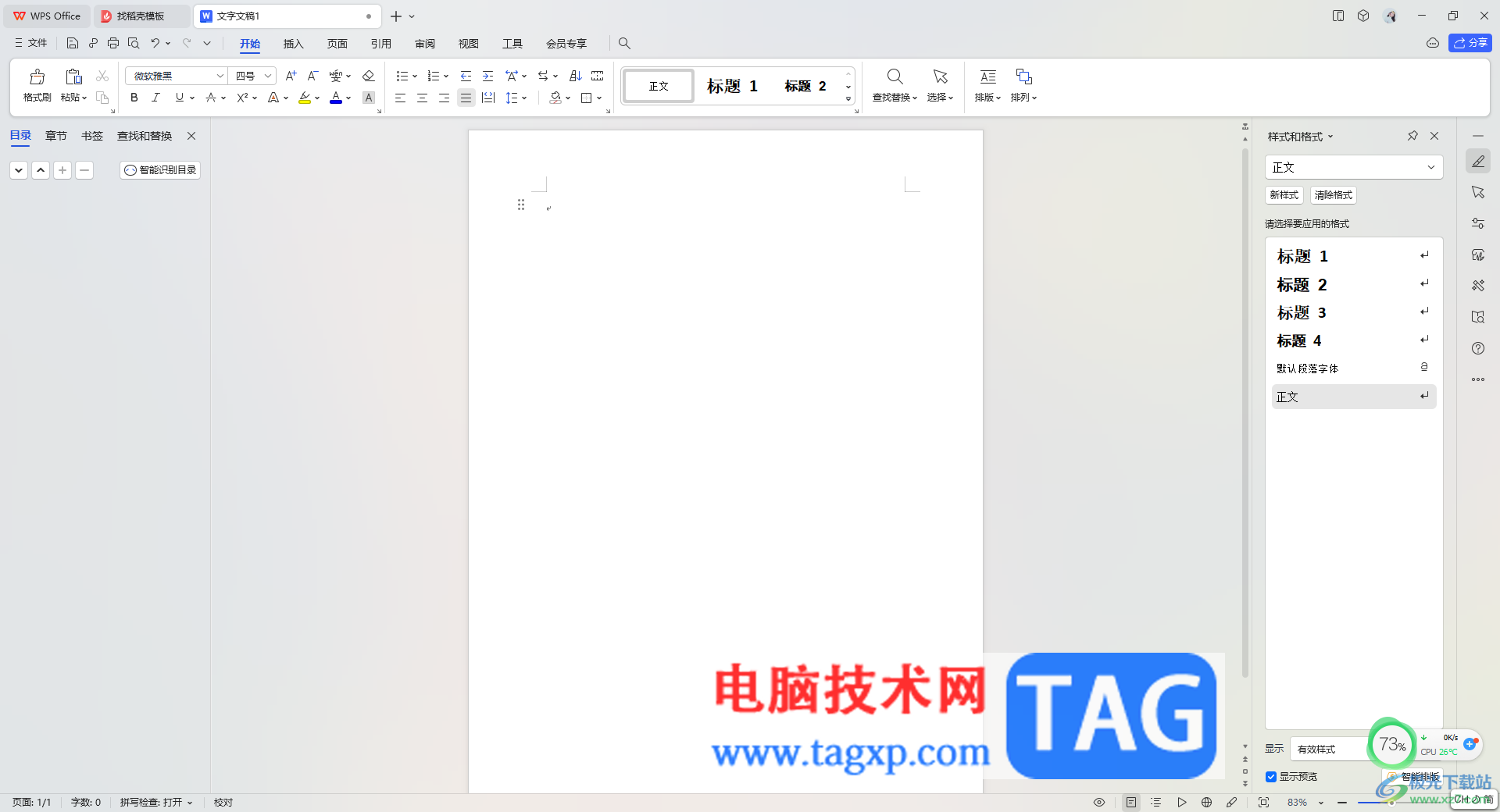
1.首先我们需要将WPS文字文档进行新建,在空白的文字文档中你可以看到工具栏中,字体区域位置的字体是宋体。
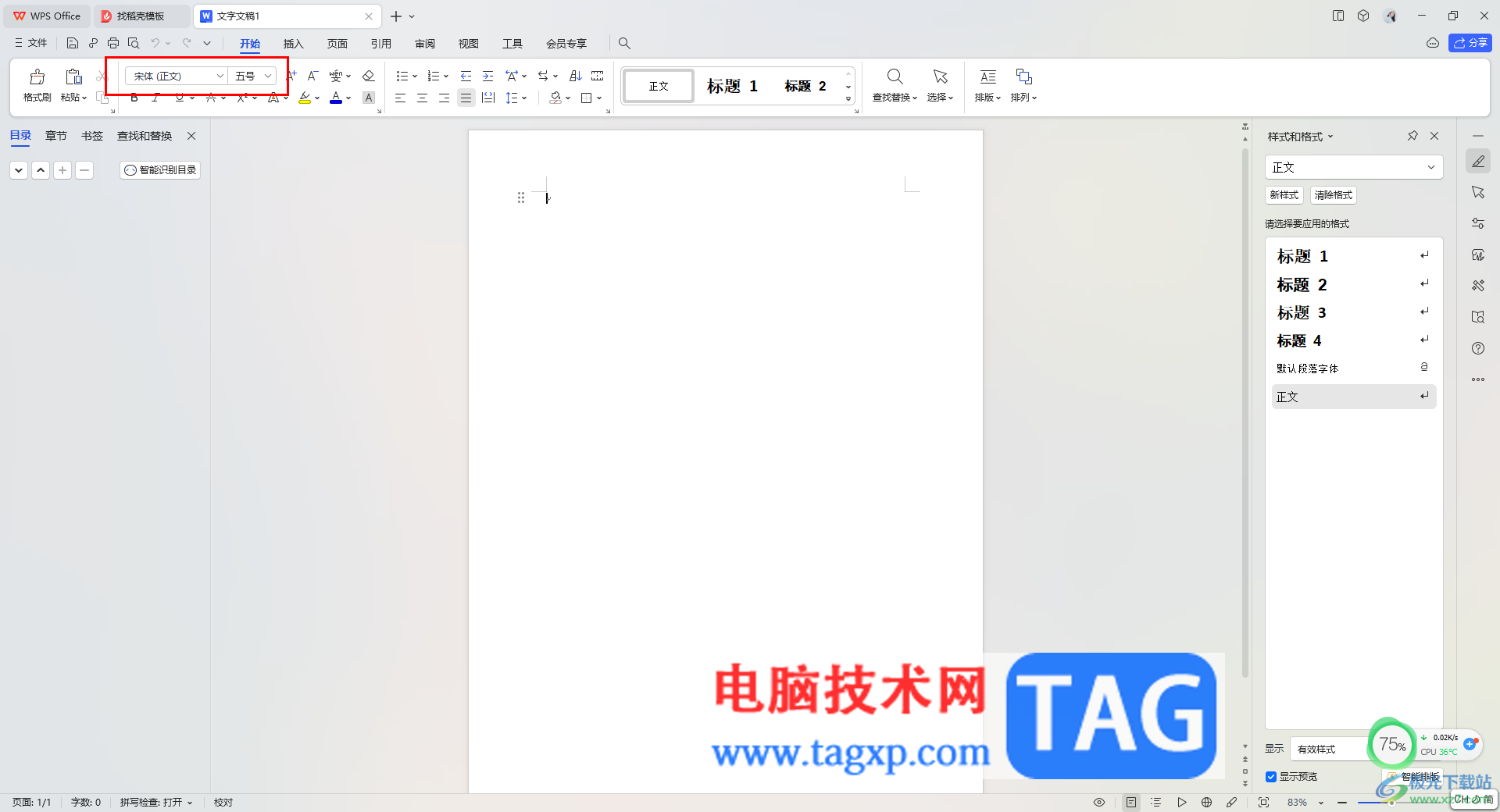
2.想要进行设置默认字体,那么我们将鼠标定位到空白的页面中进行右键点击,选择【字体】选项进入。
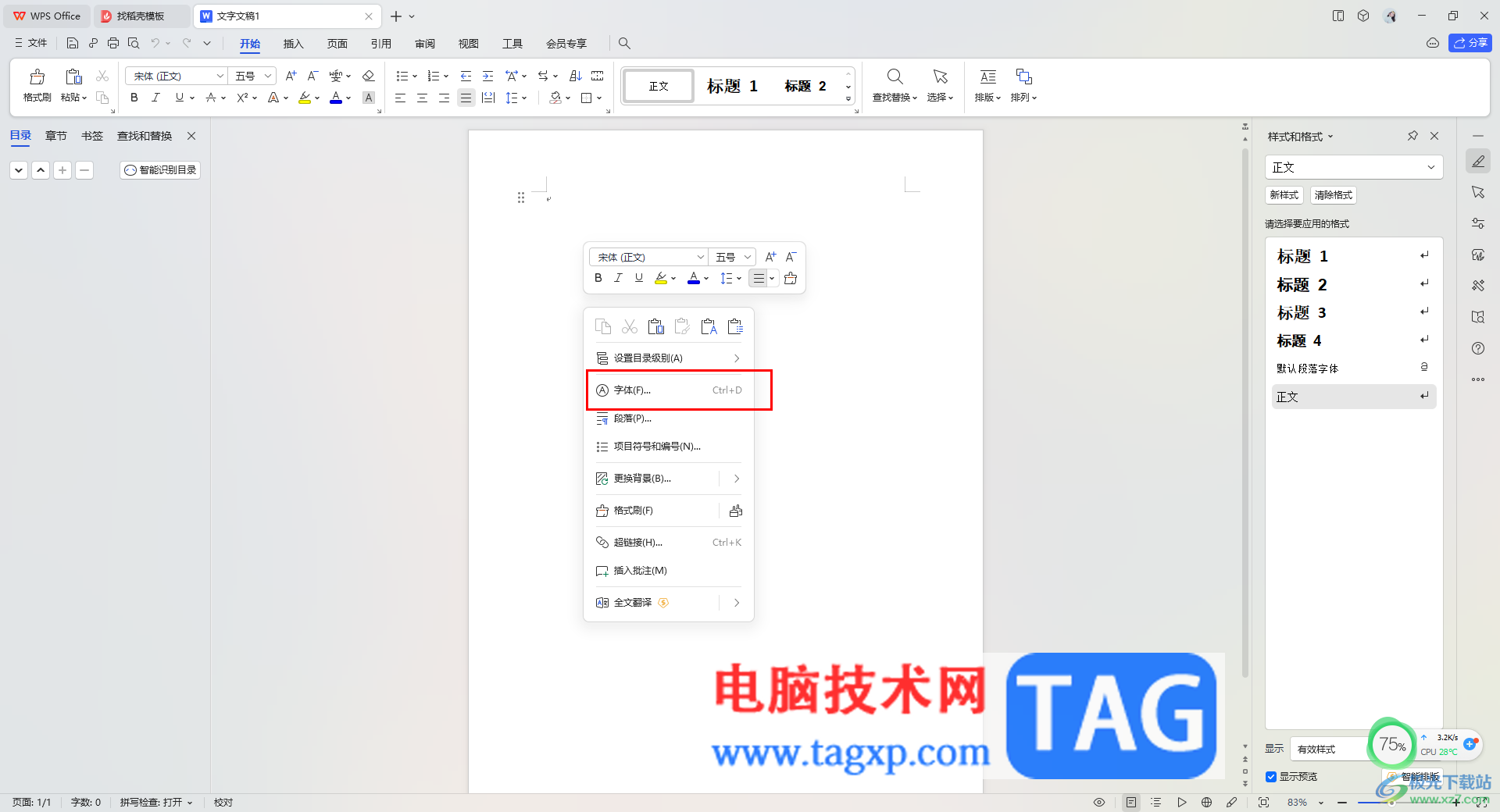
3.随后,就可以在页面上打开一个字体设置窗口,在该窗口中将【中文字体】点击打开,选择【微软雅黑】。
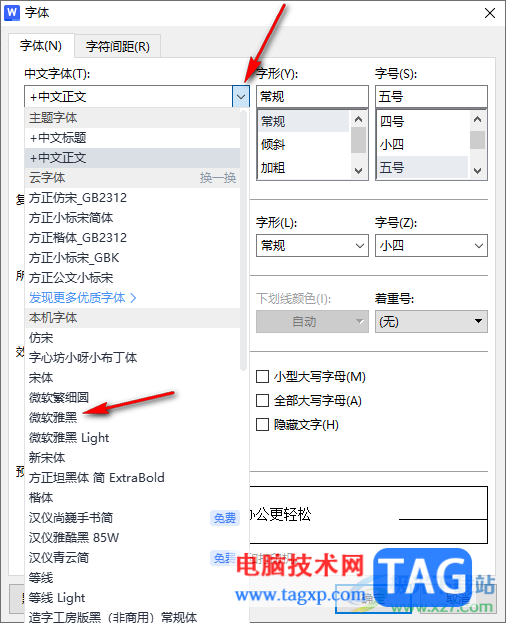
4.接着,再根据自己的需求,将【字号】大小进行修改成自己喜欢的字号大小,之后点击下方的确定按钮。
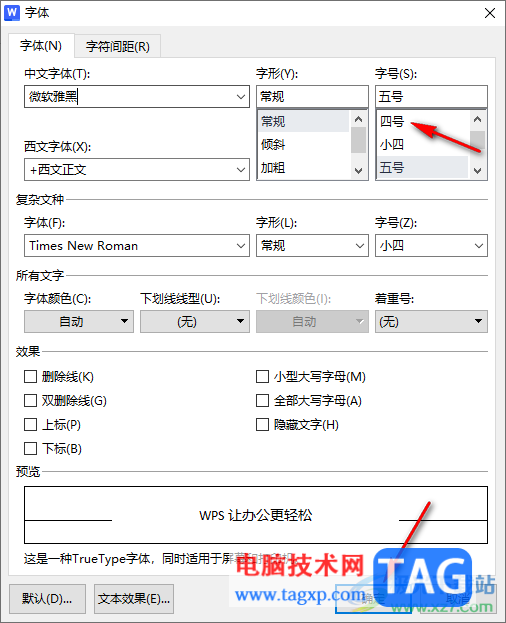
5.这时,你返回到操作页面中,在页面工具栏中就会看到默认字体是自己设置的微软雅黑,而字号也是四号,如图所示。
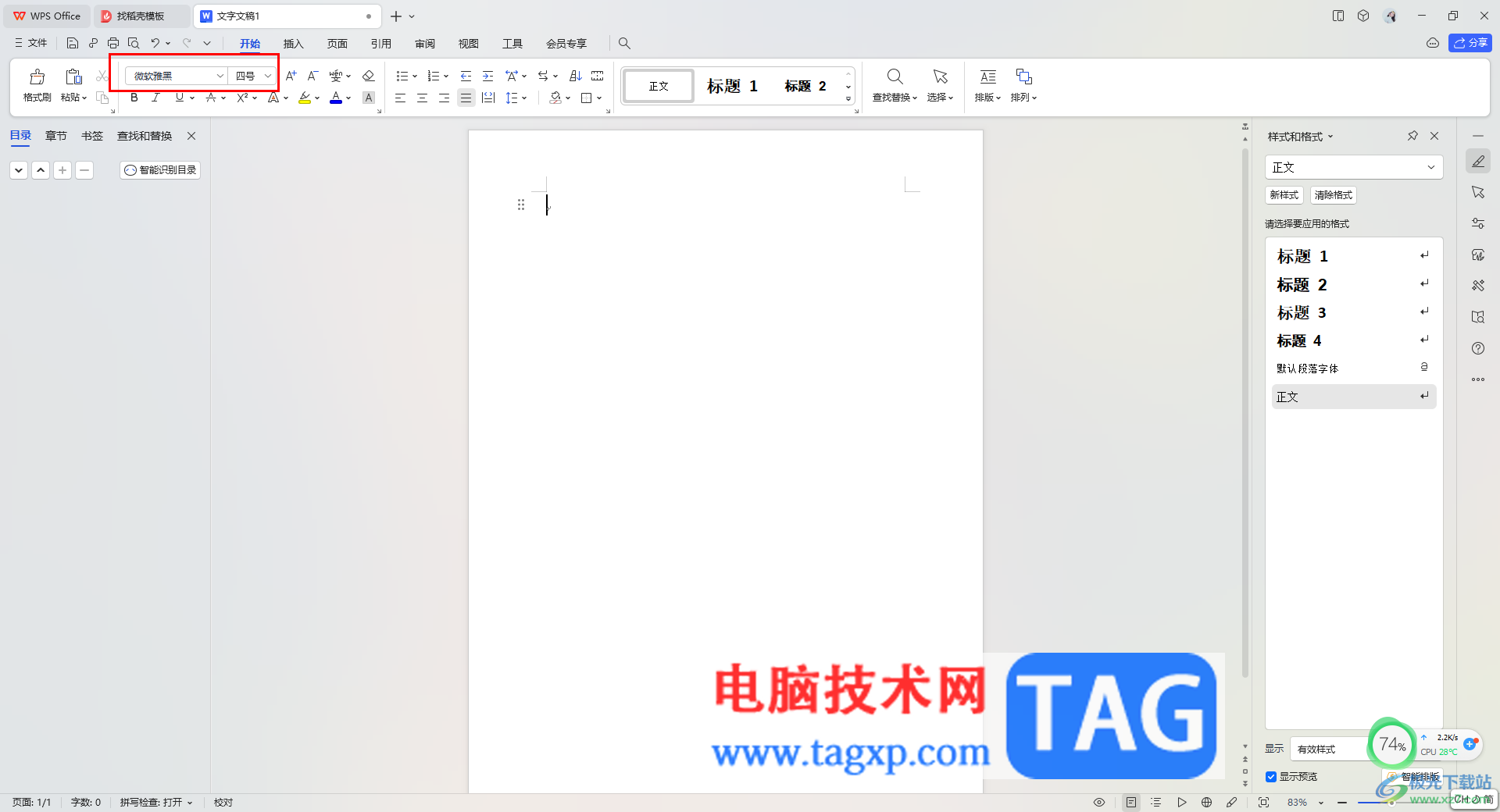
以上就是关于如何使用WPS Word文档设置默认字体的具体操作方法,很多小伙伴会对编辑的文字进行字体样式和字号大小的设置,而想要直接进行默认字体的更改和设置,那么就直接进入到设置字体参数的窗口中进行设置即可,感兴趣的话可以操作试试。
 主板更换步骤详解:如何判断主板损坏
主板更换步骤详解:如何判断主板损坏
电脑主板作为计算机的核心组件之一,承担着连接和管理所有硬......
 win7vac无法验证您的游戏会话解决方法
win7vac无法验证您的游戏会话解决方法
很多用户在使用win7系统玩csgo游戏时,会出现“匹配失败 vac无法......
 edge浏览器关闭窗口询问的教程
edge浏览器关闭窗口询问的教程
edge浏览器是许多用户很喜欢使用的一款网页浏览软件,它可以为......
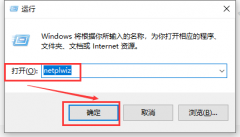 win10怎么取消账户密码登录
win10怎么取消账户密码登录
在win10系统的使用过程中,相信各位小伙伴们都想要更快的了解......
 小米13关闭左上角方块的教程
小米13关闭左上角方块的教程
小米手机一直以性价比著名,也因此吸引了许多的用户前去使用......
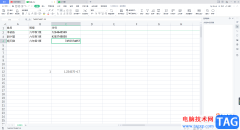
相信很多小伙伴在使用WPS办公软件进行表格数据的编辑时,可能遇到过需要进行文本转换为数字的这种情况,很多小伙伴不知道该如何转换,一般我们在单元格中编辑的数据都是文本来来显示的...

有的小伙伴喜欢使用WPS进行演示文稿的制作,而在制作的过程中,会进行图表的插入,插入图表可以对我们需要的数据进行统计,可以直观的查看到数据的一个走势,以及可以直观的进行数据的...
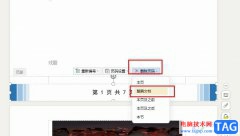
很多小伙伴在使用WPS软件的过程中经常会需要在文字文档中添加页码来给每页添加序号,有的小伙伴还会使用各种样式的页码,让文档看起来更加的美观。不过当我们想要快速的删除文档中的所...
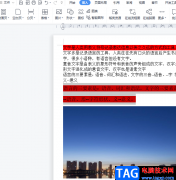
wps软件一出现就受到了许多用户的关注,在这款办公软件中,不仅为用户提供了手机版和电脑版两个下载版本,还让用户可以在软件中编辑不同类型的文件,为用户提供了很好的编辑环境,让用...
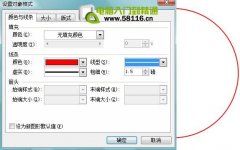
1、图章轮廓 在绘图工具栏中选择椭圆,按下Shift键在文档中拖出一个圆,设置为无填充颜色,线条宽度为1.5磅,颜色为红色,叠放次序为置于底层。如下图。 2、编辑文字 在文档中插入...
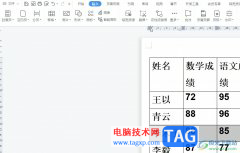
wps软件作为一款发展不错的国产软件,为用户带来了许多的便利,这是因为软件中的功能有着其它热门办公软件的支持,所以wps软件深受用户的喜爱,当用户在wps软件中编辑文档文件时,有时会...

有些时候我们会由于自己的制作需求,会在WPSWord文档中进行表格的编辑和插入,大家常常通过该表格进行编辑数据和计算以及统计数据等,而在WPSWord文档里面提供了一个下拉型窗体域功能,你...
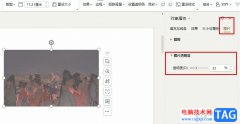
很多小伙伴都喜欢使用WPS对演示文稿进行编辑,因为在WPS中,我们可以使用各种工具来解决演示文稿使用过程中遇到的各种问题,还可以使用工具来对幻灯片中的文字、图片、图表等进行设置。...

很多小伙伴之所以会选择使用WPS软件来对表格文档进行编辑,就是因为WPS中的功能十分的丰富,能够解决表格文档编辑过程中遇到的各种问题。有的小伙伴在使用WPS对表格文档进行编辑的过程中...
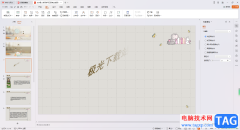
在WPS中,进行PPT演示文稿的制作是非常有帮助和友好的,你可以为幻灯片内容进行动画效果的添加和切换效果的添加等操作,其中还可以在幻灯片中进行艺术字的插入和设置,插入艺术字可以渲...
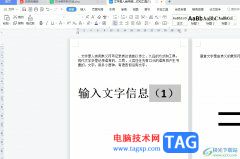
wps软件是大部分用户在日常工作中经常编辑的一款办公软件,为用户带来了许多的便利和好处,也因此拥有了庞大的用户群体,当用户在wps软件中编辑文档文件时,会将带有括号的数字设置为上...

有的小伙伴常常在我们的电脑上使用到WPS这款软件,其中想要设置从网站上进行数据的获取之后,将获取的数据导入到表格中,并且进行实时更新数据操作,而这种方法很多小伙伴都不知道该如...

wps软件给用户带来了许多的帮助和好处,让用户提升了自己的编辑效率,在这款办公软件中,用户可以编辑各种各样的文件,例如用户可以编辑word文档、excel表以及ppt演示文稿等,基本上大部分...

越来越多的用户在日常的工作中都会选择使用wps软件来处理文件,在wps软件中用户可以体验到强大且丰富的功能,这些功能有着其它热门办公软件的支持,可以帮助用户顺利完成文档、表格或是...
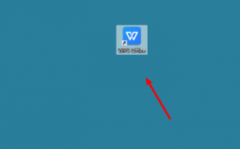
小伙伴们你们知道wps怎样分享文件任何人可编辑设置呢?今天小编很乐意与大家分享wps共享文件允许多人编辑步骤,感兴趣的可以来了解了解哦。...